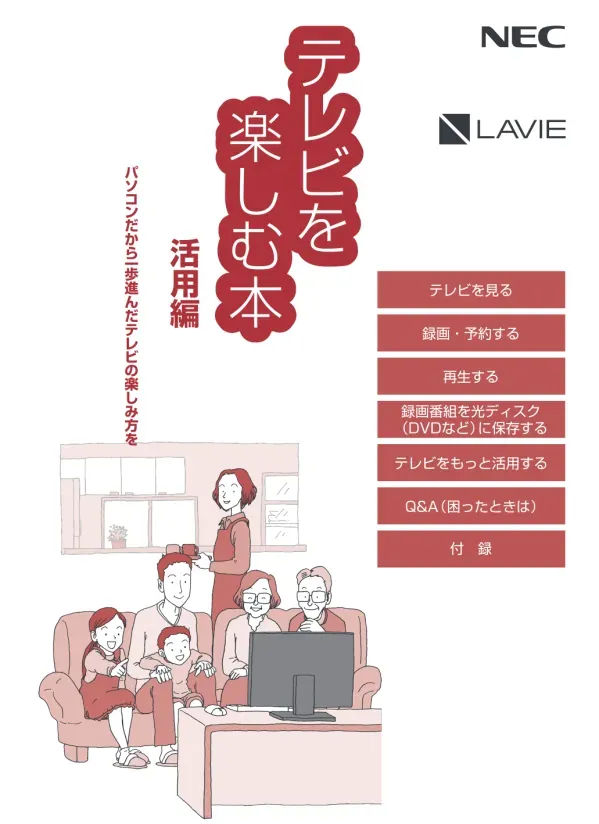
テレビ録画ガイド:簡単操作と活用術
文書情報
| 言語 | Japanese |
| フォーマット | |
| サイズ | 17.56 MB |
| 会社 | NECパーソナルコンピュータ株式会社 |
| 文書タイプ | 取扱説明書 |
概要
I.安全上の注意と免責事項
本マニュアルに記載されているNEC SmartVision(およびLAVIEシリーズ)の使用方法に関する指示に従わない場合、データ消失、機器破損、さらには人身事故や財産損害につながる可能性があります。特に、医療機器や原子力設備など高度な信頼性が求められる機器への使用は想定されておらず、そのような用途での使用による損害について、当社は一切の責任を負いません。また、著作権に配慮し、録画番組の無断使用を避けましょう。海外NECでは保守・修理に対応していませんのでご注意ください。
1. 使用上の注意と潜在的リスク
このセクションでは、機器の誤った使用方法によって発生する可能性のあるリスクについて詳細に説明しています。マニュアルに記載されている指示に従わなかった場合、データの消失、アプリケーションの破損、パソコン自体の損傷といった深刻な問題が発生する可能性があることを明確に示しています。さらに、軽傷を負う可能性のある行為や、物的損害が発生する可能性のある行為についても言及されており、ユーザーに注意を促しています。ホームページの内容やアドレスが変更される可能性があることについても事前に注意喚起が行われています。これらの記述は、ユーザーが安全に機器を使用し、不測の事態を回避するために不可欠な情報であり、マニュアル全体を通してユーザーに安全意識を高めさせる役割を果たしています。特に、機器の取り扱いに関する注意喚起は、機器の寿命を延ばし、ユーザーの安全を確保するために非常に重要です。安全な機器の使用を促進し、ユーザーに責任ある行動を促すための重要なセクションです。
2. 免責事項と責任の範囲
本セクションでは、機器の運用によって発生する可能性のある損失、逸失利益などについて、製造元である当社はいかなる責任も負いかねると明記しています。これは、機器の使用方法を誤った場合や、想定外の用途で使用した場合に発生する損害に対する免責事項を示しています。特に、医療機器、原子力設備、航空宇宙機器など、人命に関わる機器や高度な信頼性が求められる機器への組み込みや制御には、本装置の使用は意図されておらず、それらへの使用による人身事故や財産損害についても、当社はいかなる責任も負わないと明確に述べています。この免責事項は、ユーザーが機器を使用する際の責任を明確に示し、潜在的なリスクを理解した上で使用することを促すための重要な記述です。また、著作権についても言及し、テレビ放送や録画物からの引用は、個人利用以外では権利者の許可が必要であると注意喚起しています。ソフトウェアの複製や頒布についても著作権侵害となることを明確に示し、ユーザーの法的責任を意識させる役割も担っています。これは、ユーザーが機器を安全かつ合法的に使用するための必須事項です。
3. その他の注意事項とサポート
このセクションでは、マニュアルの内容に関する注意事項や、サポートに関する情報が記載されています。マニュアルの内容は予告なく変更される可能性があり、また、一部または全部を無断で転載することは禁止されています。万が一、マニュアルに不審な点や誤り、記載漏れなどがあった場合は、121コンタクトセンターへ連絡するよう促しています。さらに、落丁や乱丁があった場合の交換についても言及されています。これらの記述は、マニュアルの正確性と信頼性を確保するための措置であり、ユーザーが問題発生時に適切な対応をとれるよう支援する役割を果たしています。 また、海外NECでは本製品の保守・修理に対応していないことも明記されており、ユーザーが修理依頼を行う際には国内のサポート窓口に連絡する必要があることを示しています。 付属のCD-ROMやDVD-ROMは本機専用であること、ソフトウェアの無断複製は著作権侵害となることなども改めて注意書きとして記載されています。これらは、ユーザーの権利と義務を明確にし、円滑な機器利用を促進するための重要な情報です。
II.録画機能と予約設定
SmartVisionでは、タイムシフト機能や追っかけ再生、そしておまかせ録画機能による便利なテレビ録画が可能です。予約録画を行う際は、ハードディスクの空き容量に注意し、録画可能時間を確認してください。地デジ/BS/110度CS放送に対応し、4チューナーモデルやダブルチューナーモデルでは同時録画も可能ですが、機能の制限があります。SDカードのフォーマットは録画中は避けてください。予約録画時に電源が切れない場合があります。
1. 録画機能の概要と便利な機能
このセクションでは、SmartVisionの主要な録画機能について説明しています。タイムシフト機能による番組の60分間の遡及視聴や、追っかけ再生機能による中断からのスムーズな再生などが紹介されています。 一時停止後の再生は、一時停止前の速度で再開される点も記述されています。また、録画中や再生中にエラーが発生した場合の対処法として、パソコンの再起動を推奨しています。さらに、ハードディスクへの書き込み効率を高めるために、週10時間以上の録画を行う場合は、週に1回程度ディスクデフラグを実行することを勧めています。 録画予約を行う際には、必ず電源コードを接続しておく必要性、録画可能時間はあくまで目安であり、ハードディスクの空き容量の増減によって実際の録画可能時間が変わる可能性があることなどが具体的に説明されています。これらの情報は、ユーザーが録画機能を円滑に利用し、予期せぬ問題を回避するために役立ちます。特に、ハードディスクの空き容量管理や、ディスクデフラグの実行は、録画の安定性を確保するために非常に重要です。
2. 録画予約とハードディスク容量
録画予約に関する重要な注意点が複数示されています。まず、録画予約時にはハードディスクの空き容量が十分にあることを確認する必要があると明記されています。録画中に録画可能時間を確認する方法や、番組予約画面での確認方法も解説されています。 また、地デジ/BS/110度CS・ダブルチューナーモデルを使用する場合、録画機能の組み合わせによっては、ライブモードからタイムシフトモードに自動的に切り替わる可能性があること、その際には録画が終了するまでライブモードに戻れないことなどが説明されています。さらに、さかのぼり録画を行う場合、既にハードディスクに書き込まれている番組も同時に保存されるため、ハードディスクの空き容量に十分注意する必要があると強調されています。例えば、5分巻き戻して録画を開始し、30分後に停止した場合、合計35分の録画ファイルが保存されることを例に挙げて説明しています。これらの説明は、ユーザーが録画予約をスムーズに行い、録画失敗を最小限に抑えるために不可欠な情報であり、特にハードディスクの容量管理は、録画トラブルを未然に防ぐ上で極めて重要です。
3. おまかせ録画機能の詳細と注意点
このセクションでは、おまかせ録画機能の使い方と、その際の注意点について解説しています。毎週放送時間が変わる番組や、放送が不定期な番組を録画する際に、番組名をキーワードとして、ジャンルや放送局を指定することで自動的に録画できる機能が紹介されています。 しかし、おまかせ録画は設定や放送条件によって録画の優先度が異なるため、常に希望する番組が録画されるとは限らない点を注意深く説明しています。例えば、毎週放送される番組を続けて楽しみたい場合でも、同じ時刻に優先度の高い自動録画が複数登録されると、お目当ての番組が録画されない可能性があることを具体的な例を用いて警告しています。さらに、予約実行時の電源設定を「電源を切る」にしても、他のアプリが動作中など、パソコンの状態によっては電源が切れない場合があること、録画予約時に自動的に空き容量の確認が行われるものの、予約後、ハードディスクの空き容量が不足すると録画が失敗する可能性があることなども注意書きとして記載されています。これらの情報は、ユーザーがおまかせ録画機能を効果的に利用するための重要なガイドラインであり、予期せぬ録画失敗を防ぐために不可欠な情報です。
III.外でもVIDEO機能とデータ転送
録画した番組を外出先で視聴できる外でもVIDEO機能を利用するには、ワイヤレス転送またはUSB接続で携帯電話や他のスマートデバイスと接続する必要があります。対応機器については、http://121ware.com/catalog/sotodemo-w/ をご確認ください。転送には、ホームネットワーク設定が必要な場合があり、一部の携帯電話ではUSB接続での転送ができない場合があります。転送速度や安定性にはネットワーク環境の影響があります。自動転送機能を使用する際は、ネットワーク接続の安定性を確認してください。
1. 外でもVIDEO機能の概要と接続方法
このセクションでは、SmartVisionの録画番組を外出先でも視聴できる「外でもVIDEO」機能について説明しています。この機能を利用するには、携帯電話やスマートデバイスをパソコンに接続する必要があります。接続方法は、USBケーブル接続とワイヤレス転送の2種類が挙げられており、ワイヤレス転送の場合は、事前にホームネットワークへの接続設定が必要であることが示されています。 USBケーブル接続の場合でも、一部の携帯電話では録画番組の転送ができない可能性があり、その場合はSDカードを取り出してパソコンに接続する必要があると注意書きがあります。また、転送先の機器とパソコンを接続する際には、転送先の機器の設定(microSDモードやカードリーダーモードの設定、ホームネットワークの設定など)を変更する必要がある場合があること、具体的な設定方法は各機器のマニュアルを参照する必要があると明記されています。これらの情報は、ユーザーが外でもVIDEO機能を正しく利用するために必要な前提知識であり、接続トラブルを回避するために非常に重要です。特に、対応機器の確認や、各機器固有の設定手順の理解は必須となります。
2. ワイヤレス転送とネットワーク環境
ワイヤレス転送を利用する場合の注意点として、必要に応じてホームネットワークとの接続を解除する必要があることが説明されています。 予約時に外でもVIDEOの設定で録画された番組があり、自動転送設定になっている場合は、接続解除直後に番組の転送が開始される可能性があるため、事前に転送が開始されていないことを確認する必要があると注意喚起されています。 転送状況の確認方法についても言及されています。また、地デジ/BS/110度CS・シングルチューナーモデルの場合、携帯電話用データの作成や録画モード(画質)の変換中は録画ができないこと、変換完了前に録画予約が入っている場合は確認メッセージが表示されることなどが説明されています。さらに、地デジ/BS/110度CS・4チューナーモデルおよびダブルチューナーモデルでは、同時録画時に外でもVIDEO機能の利用に制限があること、機能の重複を示すメッセージが表示された場合は、優先する機能を選択するか、他の機能の動作が終了するまで待つ必要があると説明されています。これらの情報は、ワイヤレス転送における潜在的な問題点とその対策を示しており、スムーズなデータ転送を実現するために重要です。特に、ネットワーク環境や機器の互換性に関する知識は不可欠です。
3. 自動転送とデータ管理
このセクションでは、外でもVIDEO機能における自動転送とデータ管理に関する重要な情報が提供されています。まず、ワイヤレス転送ではスマートデバイスへの自動転送はできないことが明記されています。自動転送が失敗した場合、条件が成立した時点で再試行される仕組みになっていること、失敗が続く場合はネットワーク接続や機器のアップデートを確認する必要があると説明されています。また、転送先の機器を設定していない状態で操作すると、接続した機器を自動転送先として登録するかどうかを確認するメッセージが表示されること、ここで「いいえ」を選択した場合は、再度接続し直してから手順を進める必要があると具体的な手順が示されています。さらに、SDカードのフォーマット機能についても説明があり、誤って必要なデータを削除しないよう注意喚起されています。これらの情報は、ユーザーが自動転送機能を正しく理解し、トラブルを回避するために不可欠なものです。特に、自動転送の仕組みや、SDカードのデータ管理に関する知識は、データの損失を防ぐ上で非常に重要です。 URL http://121ware.com/catalog/taioukiki へのリンクも記載されており、対応機器の確認に役立ちます。
IV.リモート視聴とホームネットワーク
SmartVision/PLAYER(リモート視聴対応版)を用いて、インターネット経由で外出先から自宅のSmartVisionで録画した番組を視聴できます。リモート視聴には、プレーヤー機器の宅内ネットワークへの接続と、パソコンへの登録が必要です。ホームネットワーク経由で録画番組を他の機器で視聴する場合は、ホームネットワークサーバー powered by DiXiMの注意事項を確認してください。ワイヤレスLAN接続時は、電波環境によっては映像や音声の乱れが発生する可能性があります。
1. リモート視聴機能の概要と利用条件
このセクションでは、SmartVisionで録画した番組や放送中の番組をインターネット経由で外出先から視聴できるリモート視聴機能について説明しています。この機能を利用するには、「SmartVision/PLAYER」(リモート視聴対応版)を搭載した別のパソコンやスマートデバイスが必要であり、外出先でリモート視聴する前に、使用するプレーヤー機器を自宅のホームネットワークに接続し、プレーヤー機器側からパソコンに登録する必要があると明記されています。登録方法については、SmartVision/PLAYERのヘルプを参照するよう指示されています。 この機能は、インターネット接続環境と、ホームネットワークの適切な設定を前提としており、それらの環境が整っていないとリモート視聴はできません。 このリモート視聴機能は、ユーザーが場所を選ばずに録画番組を視聴することを可能にする重要な機能であり、その利用には、特定のアプリケーションとネットワーク環境の整備が必要であることをユーザーに明確に伝えています。また、利用にあたっては、プレーヤー機器側の設定や登録手続きが必須であることを強調することで、ユーザーの円滑なリモート視聴を支援しています。
2. ホームネットワーク接続と注意点
リモート視聴において、ホームネットワークの接続が必須であることが強調されています。プレーヤー機器を宅内のホームネットワークに接続し、プレーヤー機器側からパソコンに登録する必要があると、具体的な手順に触れることなく、その必要性を明確に示しています。 また、このセクションでは、録画番組をホームネットワークを使って視聴する場合の注意事項として、著作権保護コンテンツの配信に関するライセンス取得が必要であることを明記し、「LAVIEアプリナビ」内の「ホームネットワークサーバー powered by DiXiM」のヘルプを参照するよう促しています。さらに、メディアサーバーから取得した情報によっては、録画番組のサムネイルがテレビの映像ではなく、番組のジャンルを示すアイコンになることがあるという情報も提供されています。 ワイヤレスLAN接続の場合、電波環境によっては、番組の再生中に映像が乱れたり、音声が途切れたりする可能性があることも注意書きとして記載されています。これらの記述は、リモート視聴におけるネットワーク環境の重要性と、潜在的な問題点についてユーザーに警告を発しており、安定した視聴体験を得るための情報提供に役立っています。特に、ネットワーク環境の安定性確保や、著作権に関する知識の習得は、リモート視聴を成功させる上で重要なポイントとなります。
V.つぶやきプラス機能
つぶやきプラス機能は、視聴中の番組に関連するツイートを表示します。ハッシュタグやキーワード、Twitter IDなどを指定して、より多くのツイートを表示させることができます。ツイートをダブルクリックすると、そのツイートが投稿されたシーンに移動できます。
1. 視聴番組のツイート表示機能
つぶやきプラス機能は、視聴中のテレビ番組に関するツイートをリアルタイムで表示する機能です。この機能では、放送局ごとに設定されたハッシュタグを利用して、視聴中の番組に関連したツイートを抽出して表示します。 ユーザーは、さらに任意のハッシュタグやキーワード、Twitter IDをテーマタグとして追加することで、より多くの、そして目的に合ったツイートを表示させることができます。 この機能は、視聴中の番組に関するリアルタイムの反応や意見を把握するのに役立ち、視聴体験をより豊かにします。放送内容に関する様々な意見や感想を、視聴と同時に確認することができるため、番組への理解を深めたり、他の視聴者と意見交換するきっかけにもなります。 ユーザーは、自分自身の意見をツイートとして投稿することもできるため、双方向的なコミュニケーションを促す機能でもあります。この機能は、テレビ番組の視聴を単なる受け身の行為から、能動的な情報収集や意見交換へと転換させる可能性を秘めています。
2. ツイートと番組シーンの連携機能
つぶやきプラス機能のもう一つの重要な機能として、ツイートが投稿された番組シーンへ直接移動できる機能があります。この機能は、放送中の番組をタイムシフトモードで視聴している時や、録画番組を再生している時に利用可能です。表示されているツイートをダブルクリックすることで、そのツイートが投稿された時点の番組シーンへ瞬時に移動できます。 例えば、ドラマの出演者名や旅番組の観光地名などのツイートをクリックすれば、そのシーンをすぐに確認できます。この機能によって、ユーザーは興味のあるシーンを効率的に探すことができ、視聴時間の節約や、より深い番組理解につながります。 特に、長尺の番組や、情報量の多い番組を視聴する際に、この機能は非常に役立ちます。視聴者にとって、必要な情報やシーンへのアクセスを容易にすることで、より快適な視聴体験を提供します。 この機能は、視聴体験を向上させるだけでなく、番組へのエンゲージメントを高める効果も期待できます。
